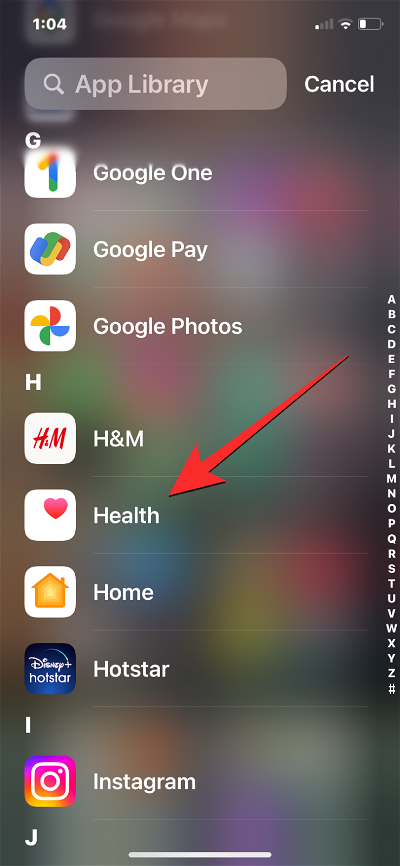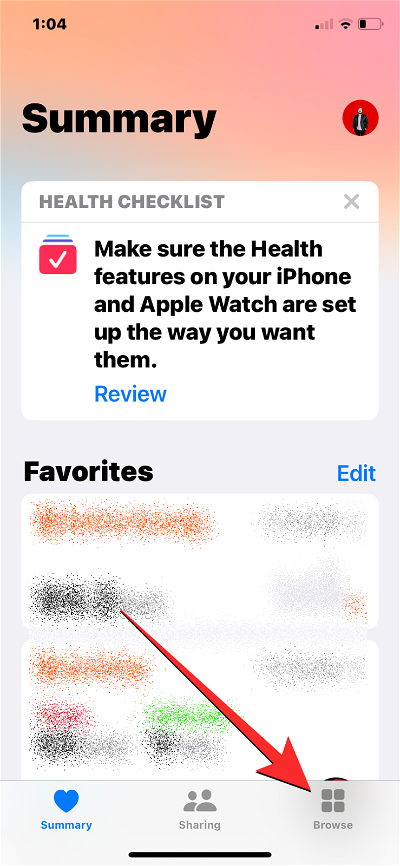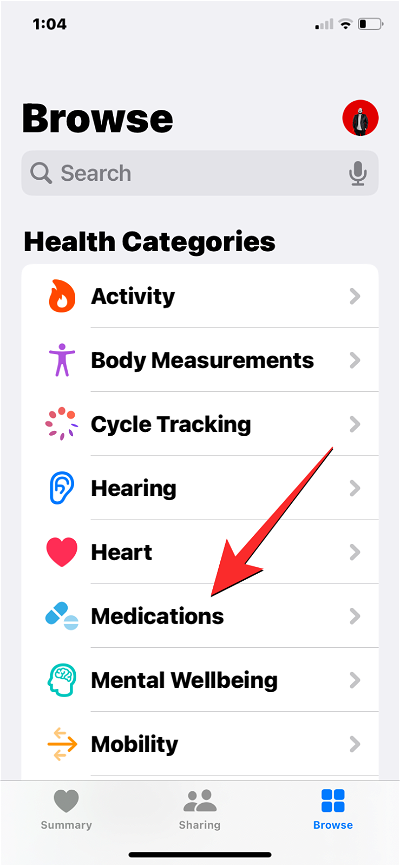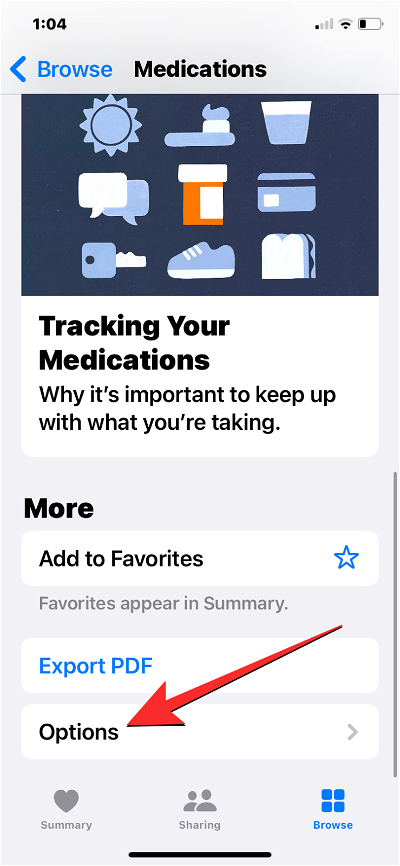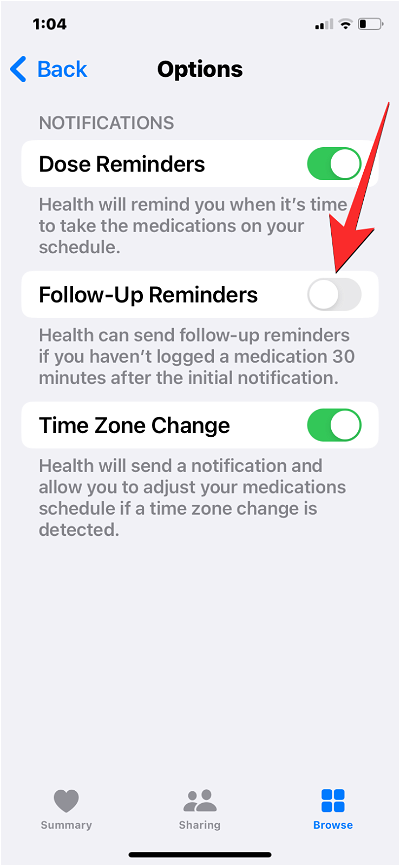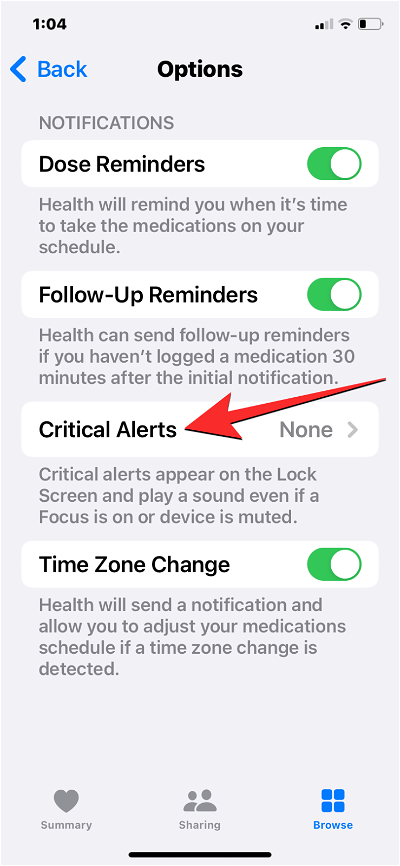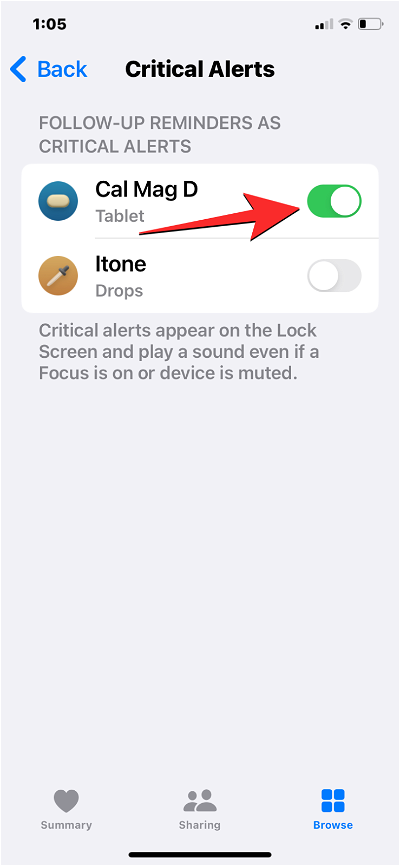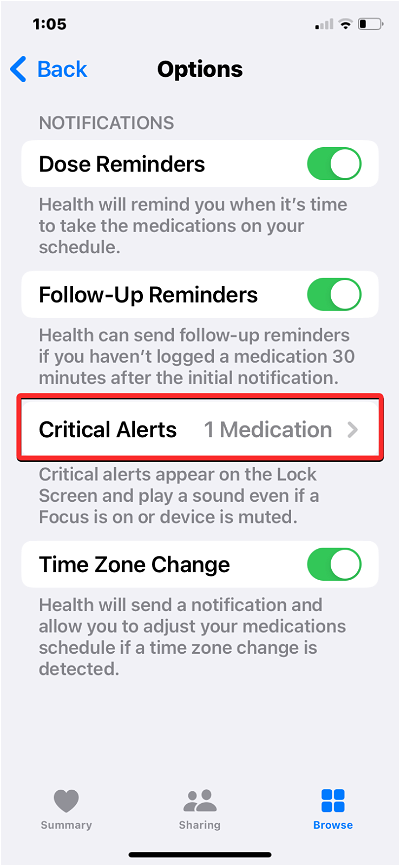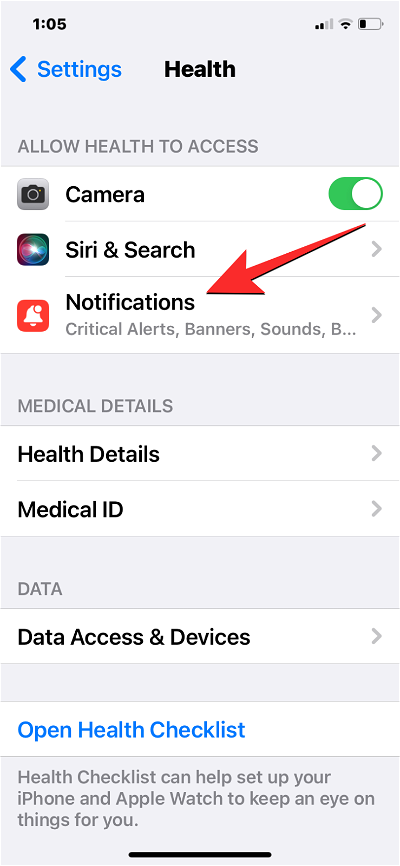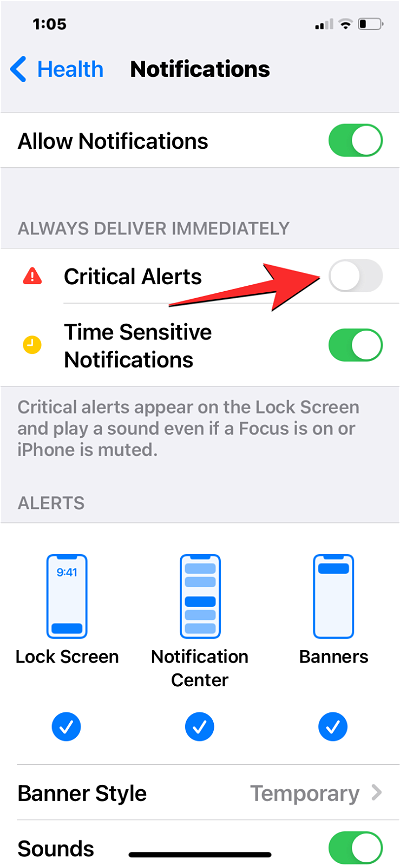如何在iPhone上设置药物的后续提醒功能
来源:云东方
时间:2023-11-29 10:31:49 158浏览 收藏
有志者,事竟成!如果你在学习文章,那么本文《如何在iPhone上设置药物的后续提醒功能》,就很适合你!文章讲解的知识点主要包括,若是你对本文感兴趣,或者是想搞懂其中某个知识点,就请你继续往下看吧~
iOS 上的“健康”App 为 iPhone 用户提供活动、身心健康的摘要,以帮助他们做出重要的健康决定。你可以安排你定期服用的药物,或在“健康”App 中记录你在需要时服用的药物,你会收到通知,防止你忘记何时服用。
在 iOS 17 中,“健康”app 获得了一项新功能——“后续提醒”,你可以启用该功能,以便在预定时间后 30 分钟仍未记录药物时提醒您。在这篇文章中,我们将帮助您了解如何在 iPhone 上为您的药物启用后续提醒。
CONTENTS [SHOW ] 显示如何在 iPhone 上为您的药物启用后续提醒
- 必需:运行 iOS 17 或更高版本的 iPhone。
简短指南:
转到 Heath 应用程序>浏览>药物>选项,然后打开后续提醒开关。您可以通过点击“关键警报”并在下一个屏幕上打开重要药物旁边的切换开关来启用后续提醒的锁定屏幕和声音通知。
分步指南:
- 在iPhone上打开“健康”应用程序,然后点击右下角的“浏览”选项卡。
- 在“浏览”中,点击“药物”。在下一个屏幕上,向下滚动到底部,然后点击“更多”下的“选项”。
- 在下一个屏幕上,打开“后续提醒”开关。启用此开关后,你将在下面看到一个新的“严重警报”部分。当您未能在预定时间的 30 分钟内注册药物时,您可以点击“关键警报”为所需药物设置声音和锁定屏幕通知。
- 在“严重警报”屏幕中,打开您希望获得关键警报的首选药物旁边的切换开关。您现在可以返回上一个屏幕,“严重警报”部分现在将显示已启用的药物数量。
常见问题
启用跟进提醒后会发生什么情况?
在“健康”应用程序中启用“后续提醒”后,当您未能在预定时间的 30 分钟内记录预定的通知时,您将在 iPhone 上收到通知。这应该有助于提醒您失效的药物,这样您就不会忘记服用药物或在“健康”应用程序中记录其剂量。
您可以与后续提醒进行交互吗?
是的。当您的 iPhone 显示后续提醒时,您可以轻点收到的通知以重定向到“健康”App 上的用药记录屏幕。在应用程序中,您会看到需要记录的药物名称,您可以点击“跳过”或“已服用”以在“健康”中注册药物日志。
如何阻止“健康”应用发送严重警报?
如果您不想从“健康”应用中看到任何有关药物的严重警报,可以转到“健康>”>“通知”的“设置”应用,然后关闭顶部的“严重警报”开关来禁用它。
到这里,我们也就讲完了《如何在iPhone上设置药物的后续提醒功能》的内容了。个人认为,基础知识的学习和巩固,是为了更好的将其运用到项目中,欢迎关注golang学习网公众号,带你了解更多关于药物,警报,提醒的知识点!
-
501 收藏
-
501 收藏
-
501 收藏
-
501 收藏
-
501 收藏
-
141 收藏
-
355 收藏
-
270 收藏
-
332 收藏
-
439 收藏
-
409 收藏
-
157 收藏
-
354 收藏
-
378 收藏
-
479 收藏
-
304 收藏
-
474 收藏
-

- 前端进阶之JavaScript设计模式
- 设计模式是开发人员在软件开发过程中面临一般问题时的解决方案,代表了最佳的实践。本课程的主打内容包括JS常见设计模式以及具体应用场景,打造一站式知识长龙服务,适合有JS基础的同学学习。
- 立即学习 543次学习
-

- GO语言核心编程课程
- 本课程采用真实案例,全面具体可落地,从理论到实践,一步一步将GO核心编程技术、编程思想、底层实现融会贯通,使学习者贴近时代脉搏,做IT互联网时代的弄潮儿。
- 立即学习 516次学习
-

- 简单聊聊mysql8与网络通信
- 如有问题加微信:Le-studyg;在课程中,我们将首先介绍MySQL8的新特性,包括性能优化、安全增强、新数据类型等,帮助学生快速熟悉MySQL8的最新功能。接着,我们将深入解析MySQL的网络通信机制,包括协议、连接管理、数据传输等,让
- 立即学习 500次学习
-

- JavaScript正则表达式基础与实战
- 在任何一门编程语言中,正则表达式,都是一项重要的知识,它提供了高效的字符串匹配与捕获机制,可以极大的简化程序设计。
- 立即学习 487次学习
-

- 从零制作响应式网站—Grid布局
- 本系列教程将展示从零制作一个假想的网络科技公司官网,分为导航,轮播,关于我们,成功案例,服务流程,团队介绍,数据部分,公司动态,底部信息等内容区块。网站整体采用CSSGrid布局,支持响应式,有流畅过渡和展现动画。
- 立即学习 485次学习